小米R1C刷openwrt系统
首先先声明下openwrt对小米R1C 5G信号支持不稳定,基本上是不能用的,能用的概率就和中彩票的概率差不多吧。openwrt官网给出说法是驱动没开源,导致5G信号不稳定。说白了就是5G 信号不能用了,只能用2.4G信号。所以请自己判断是否还要继续操作。
需要准备的工具:
1.U盘一个,512M或以上空间就够了
2.网线一根,openwrt默认无线都是关闭的,所以需要用有线来连接
步骤一:开启SSH
前往http://www1.miwifi.com/miwifi_open.html下载SSH工具包,在[
扩展插件,玩法不断升级]下面有个[开启SSH工具]按钮,不是太显眼,请注意看
登录后假如你啥都没有看到,那就是还没绑定路由器,安卓系统下载一个名叫[小米wifi]的APP,手机一定一定一定要连接在小米路由器上,打开小米wifi app,登录后会自动绑定小米路由器,现在在回到开启SSH工具网页页面上就可以看到你刚刚绑定的路由器SSH权限了。
要开启SSH,路由器系统一定一定一定是开发版系统。给出开发版系统下载链接:http://bigota.miwifi.com/xiaoqiang/rom/r1cm/miwifi_r1cm_firmware_2e9b9_2.21.109.bin,怎么更新系统,应该都会吧,这里就不写了。
工具包使用方法:小米路由器需升级到开发版0.5.28及以上,小米路由器mini需升级到开发版0.3.84及以上。注意:稳定版不支持。
1.请将下载的工具包bin文件复制到U盘(FAT/FAT32格式)的根目录下,保证文件名为miwifi_ssh.bin;
2.断开小米路由器的电源,将U盘插入USB接口;
3.按住reset按钮之后重新接入电源,指示灯变为黄色闪烁状态即可松开reset键;
4.等待3-5秒后安装完成之后,小米路由器会自动重启,之后您就可以尽情折腾啦;
怎么判断是否开启成功了呢,我们用开源的putty工具连接路由器22端口,如果弹出让你输入用户名就说明开启SSH成功了,反之就是革命尚未成功,少侠请不要灰心,请重头在来一次。
走到这一步就要开始刷了,在开刷之前,请您在看看开头的说明,如果您不能接受5G信号不可用,请您停止操作。好了,下面上代码。
cd /tmp
wget https://downloads.openwrt.org/releases/18.06.1/targets/ramips/mt7620/openwrt-18.06.1-ramips-mt7620-miwifi-mini-squashfs-sysupgrade.bin
mtd -r write openwrt-18.06.1-ramips-mt7620-miwifi-mini-squashfs-sysupgrade.bin OS1
等待写入存储完成就大功告成了。注意:openwrt默认无线是关闭的,所以需要用网线连接。
连接上有线后,网页打开192.168.1.1,用户名:root,密码:admin。
好了,就刷完了,如何配置后面有空再写吧。参考文献:
https://leamtrop.com/2017/05/11/flash-openwrt-squashfs/
https://jingyan.eeboard.com/article/76404#/prettyPhoto%5Bpp_gal%5D/1/